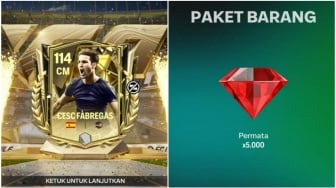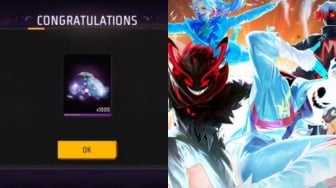Suara.com - Di era digital ini, kemampuan menggunakan Microsoft Word merupakan salah satu keahlian dasar yang penting untuk dimiliki. Penguasaan berbagai trik dan fitur Microsoft Word memungkinkan Anda untuk menyelesaikan berbagai tugas dengan lebih mudah dan efisien.
Salah satu fitur Microsoft Word yang mungkin jarang digunakan namun cukup bermanfaat adalah kemampuan untuk membagi halaman menjadi beberapa bagian.
Microsoft Word memang terkenal dengan kemudahannya dalam mengatur tata letak dokumen. Berbagai pengaturan halaman dapat diubah dengan mudah, mulai dari margin, spasi, header dan footer, hingga orientasi halaman.
Selain itu, Microsoft Word juga menyediakan berbagai fitur yang memungkinkan Anda untuk mengatur tata letak teks dan objek di dalam halaman dengan lebih leluasa.
Salah satu fitur pengaturan halaman yang mungkin belum banyak diketahui adalah kemampuan untuk membagi halaman menjadi beberapa bagian.
Fitur ini memungkinkan Anda untuk membagi satu halaman menjadi beberapa kolom atau baris, sehingga Anda dapat menata teks dan informasi dengan lebih rapi dan terstruktur.
Membagi halaman menjadi beberapa bagian dapat bermanfaat dalam berbagai situasi. Contohnya, Anda dapat menggunakan fitur ini untuk membuat brosur, pamflet, tabel perbandingan, atau bahkan untuk membuat naskah drama dengan format yang lebih profesional.
Cara Membagi Halaman Menjadi 4 Bagian di Microsoft Word
Telah dirangkum Suara.com, berikut ini telah ada dua metode untuk membagi halaman menjadi empat bagian menggunakan Microsoft Word:
Baca Juga: Cara Print Dokumen Microsoft Word agar Tidak Terpotong
Metode 1: Menggunakan Kolom
- Buka dokumen Microsoft Word yang ingin Anda bagi menjadi 4 bagian.
- Klik tab Tata Letak (Layout).
- Dalam grup Pengaturan Halaman (Page Setup), klik Kolom (Columns).
- Pilih 4 dari menu drop-down.
- Microsoft Word akan secara otomatis membagi halaman Anda menjadi 4 kolom.
Metode 2: Menggunakan Tabel
- Buka dokumen Microsoft Word yang ingin Anda bagi menjadi 4 bagian.
- Klik tab Sisipkan (Insert).
- Dalam grup Tabel (Tables), klik Tabel (Table).
- Di kotak dialog Sisipkan Tabel (Insert Table), masukkan 4 di kotak Jumlah kolom (Number of columns).
- Masukkan 4 di kotak Jumlah baris (Number of rows).
- Klik OK.
Microsoft Word akan menyisipkan tabel dengan 4 baris dan 4 kolom, yang secara efektif membagi halaman Anda menjadi 4 bagian.
Dengan menguasai cara membagi halaman menjadi 4 bagian di Microsoft Word, Anda dapat meningkatkan kemampuan Anda dalam menggunakan Microsoft Word dan membuat dokumen yang lebih menarik dan profesional.